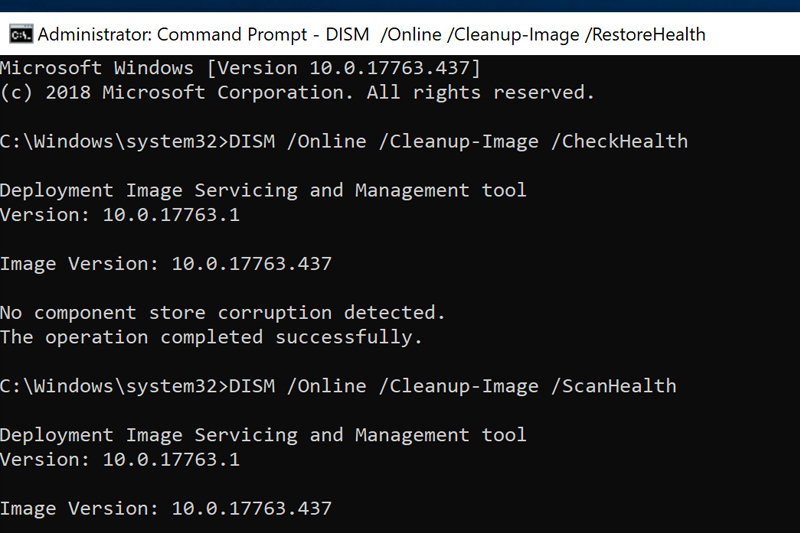Windows Onarımı için DISM (Deployment Image Service and Management Tool) kullanmak, Windows işletim sistemindeki hasarı onarmak veya hasarlı sistem dosyalarını düzeltmek için kullanışlı bir araçtır. İşte temel adımlar:
Önemli Not: DISM işlemlerini yapmadan önce, bilgisayarınızın yedeğini almalı veya önemli verileri yedeklemelisiniz. Yanlışlıkla sistemi daha da bozabilirsiniz.
Başlat menüsünden “Komut İstemi”ni sağ tıklayarak “Yönetici olarak çalıştır” seçeneğini seçin.
DISM ile Gerekli Onarım Komutlarını Çalıştırma:
DISM ile Windows Onarımı yapmak için aşağıdaki komutları sırayla kullanabilirsiniz.
Hasarlı sistem görüntüsünü tespit etmek için bu komutu kullanın:
DISM /Online /Cleanup-Image /ScanHealth
Hasarlı dosyaları onarmak için bu komutu kullanın:
DISM /Online /Cleanup-Image /RestoreHealth
Eğer yukarıdaki komutlar düzgün çalışmazsa veya hata verirse, hasarlı sistem görüntüsünü tamamen yeniden oluşturmak için bir Windows kurulum medyası gerekebilir. Windows kurulum medyası hazır olduğunda, aşağıdaki adımları takip edin:
Windows kurulum medyasını takın ve bilgisayarınızı başlatın.
Bilgisayarınızın başlatma sırasını değiştirerek (BIOS veya UEFI ayarlarından) kurulum medyasını ilk sıraya alın.
Bilgisayarınızı kurulum medyasından başlatın ve “Onarıma Başla” veya “Bilgisayarınızı Onarmak İçin Basın” gibi seçenekleri izleyin.
“Komut İstemi” seçeneğini seçin ve aşağıdaki komutları kullanarak DISM’yi kullanın:
DISM /Online /Cleanup-Image /ScanHealth
DISM /Online /Cleanup-Image /RestoreHealth
İşlem Tamamlandığında:
DISM işlemi tamamlandığında, bilgisayarınızı yeniden başlatmanız gerekebilir. Daha sonra Windows’un durumunu kontrol edin ve sistem dosyalarının düzeltilip düzeltilmediğini görmek için Windows Güncelleme veya SFC (System File Checker) taraması yapabilirsiniz.
DISM, sistem dosyalarını düzeltme konusunda oldukça etkili bir araçtır, ancak dikkatli kullanılmalıdır. Herhangi bir hatayla karşılaşırsanız veya işlem sonuç vermezse, uzman desteğine başvurmanız önerilir.